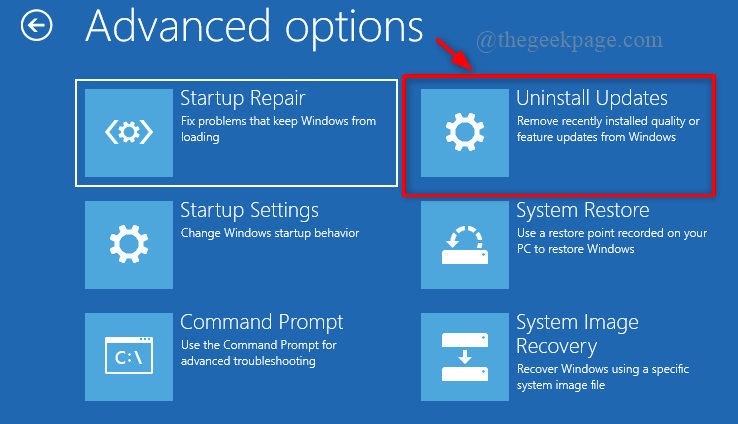Tato funkce je aktuálně dostupná na Kanárském kanálu
- Svůj Windows 11 budete moci snadno opravit prostřednictvím služby Windows Update.
- Tato funkce, jakmile bude k dispozici, se ukáže jako velmi užitečná, když Windows 11 nebude fungovat.
- V současné době je na Kanárském kanálu, ale brzy bude vydán na živých serverech.
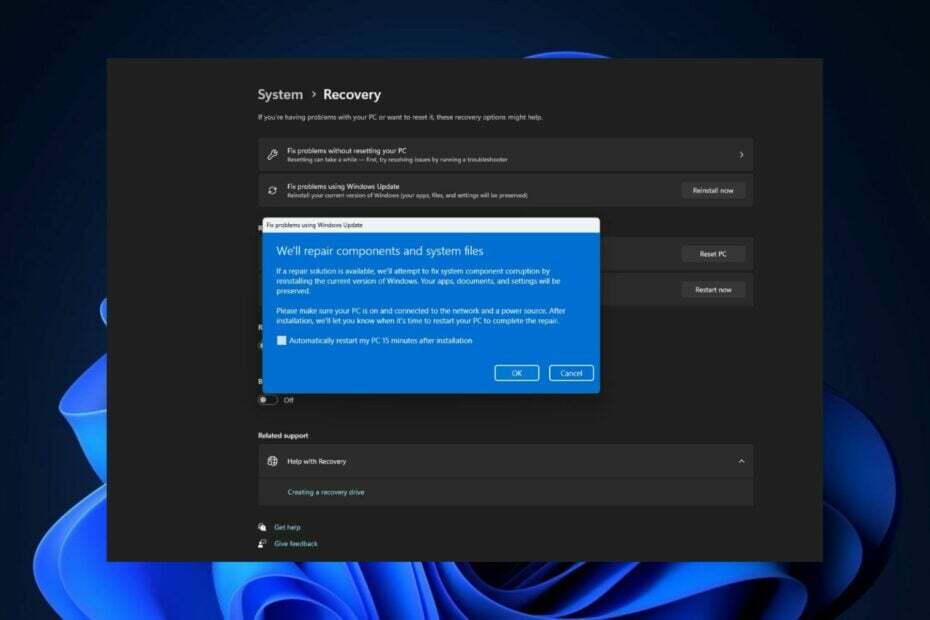
Nové Patch úterý aktualizace jsou k dispozici na živých serverech Windows 11. Zaměřuje se na 132 CVE a přináší mnoho nových funkcí, jako je možnost opravit počítač shromažďování výpisu souboru Live Kernel Memory.
Hlasové příkazy a ikona VPN jsou také aktivní s aktualizací a nyní můžete zjistit, zda je vaše připojení WI-FI bezpečné a zabezpečené.
Spolu s aktualizacemi Patch Tuesday je v Kanárském kanálu programu Windows Insider k dispozici také nové sestavení. Sestavení 25905 je na kanálu a přináší několik nových funkcí, včetně některých nových z kanálu pro vývojáře.
Zdá se však, že kanál Canary Channel vám také umožňuje opravit Windows 11 přímo prostřednictvím sekce Windows Update. Jak si všiml nadšenec Windows,
@XenoPanther, tato funkce plně funguje na verzi Canary Channel Windows 11.Možnost opravit Windows přes Windows Update nyní plně funguje v Canary buildu.
— Xeno (@XenoPanther) 12. července 2023
Ve výchozím nastavení by měla být povolena a najdete ji v části Systém > Obnovení > „Opravit problémy pomocí služby Windows Update“ pic.twitter.com/Ftg5Qk6r0g
Zde je návod, jak opravit systém Windows 11 prostřednictvím služby Windows Update
Tato funkce by se měla objevit a být povolena, jakmile nainstalujete nejnovější aktualizace Windows ve verzi Canary Windows 11.
Chcete-li opravit systém Windows 11 prostřednictvím služby Windows Update, musíte:
- Otevřete Nastavení ve vyhledávacím panelu a klikněte na něj.
- Jakmile tam budete, přejděte do podokna Windows Update.
- Nyní byste měli vidět funkci Opravit problémy pomocí služby Windows Update.
![utl: vlákna vs twitter Název: vlákna vs twitter: Jaký je rozdíl? [Srovnání]](/f/a597bd35cf54158a59d73a4c8d5f7b15.jpg)
- Klikněte na něj a zobrazí se samostatné okno.
- Vyberte OK a nechte Windows 11, aby se sám opravil.
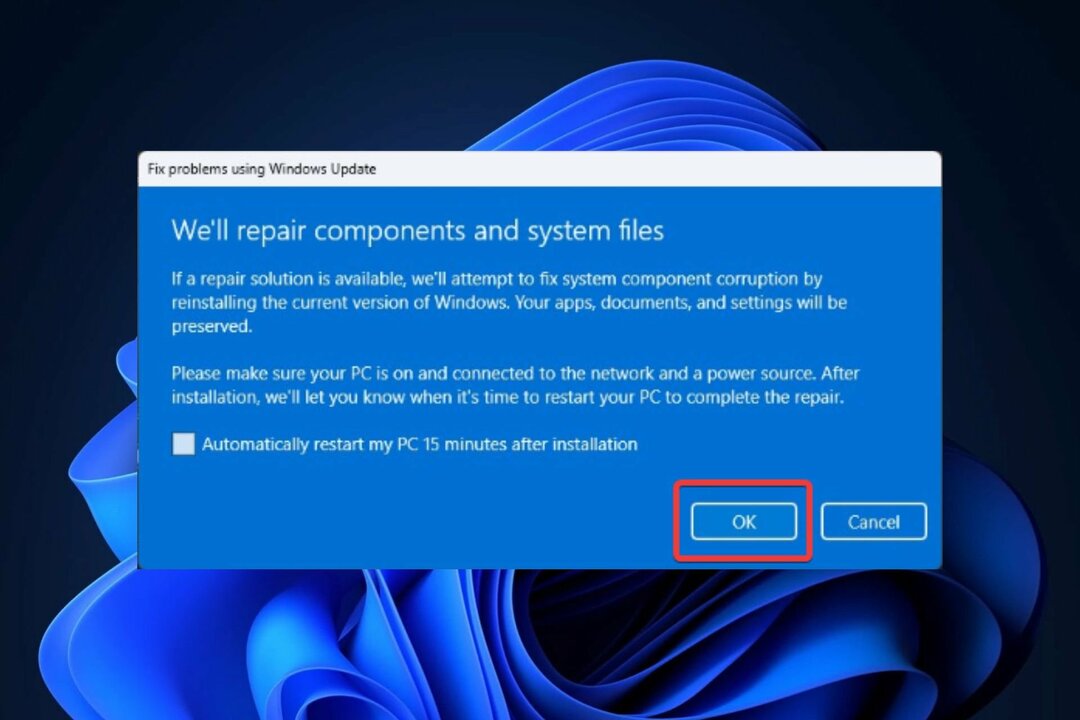
Můžete zvolit automatický restart zařízení po dokončení instalace. Funkce v podstatě přeinstaluje aktuální verzi Windows 11, pokud je k dispozici opravné řešení. Nemusíte se však bát, vaše soubory, dokumenty a aplikace zůstanou zachovány.
Protože se však aktuální verze systému Windows 11 přeinstaluje, budete se muset ujistit, že je vaše zařízení připojeno k síti a zdroji napájení. Windows 11 se poškodí, pokud bude jeho instalace přerušena.
Tato funkce se ukáže jako velmi užitečná. zvláště když se ve vašem systému Windows v budoucnu vyskytnou problémy. Tak určitě, k dispozici je spousta řešení, ale bude dobré mít nativní opravné řešení.
Co si myslíte o této nové funkci? Jste z toho nadšení? Dejte nám vědět v sekci komentářů níže.